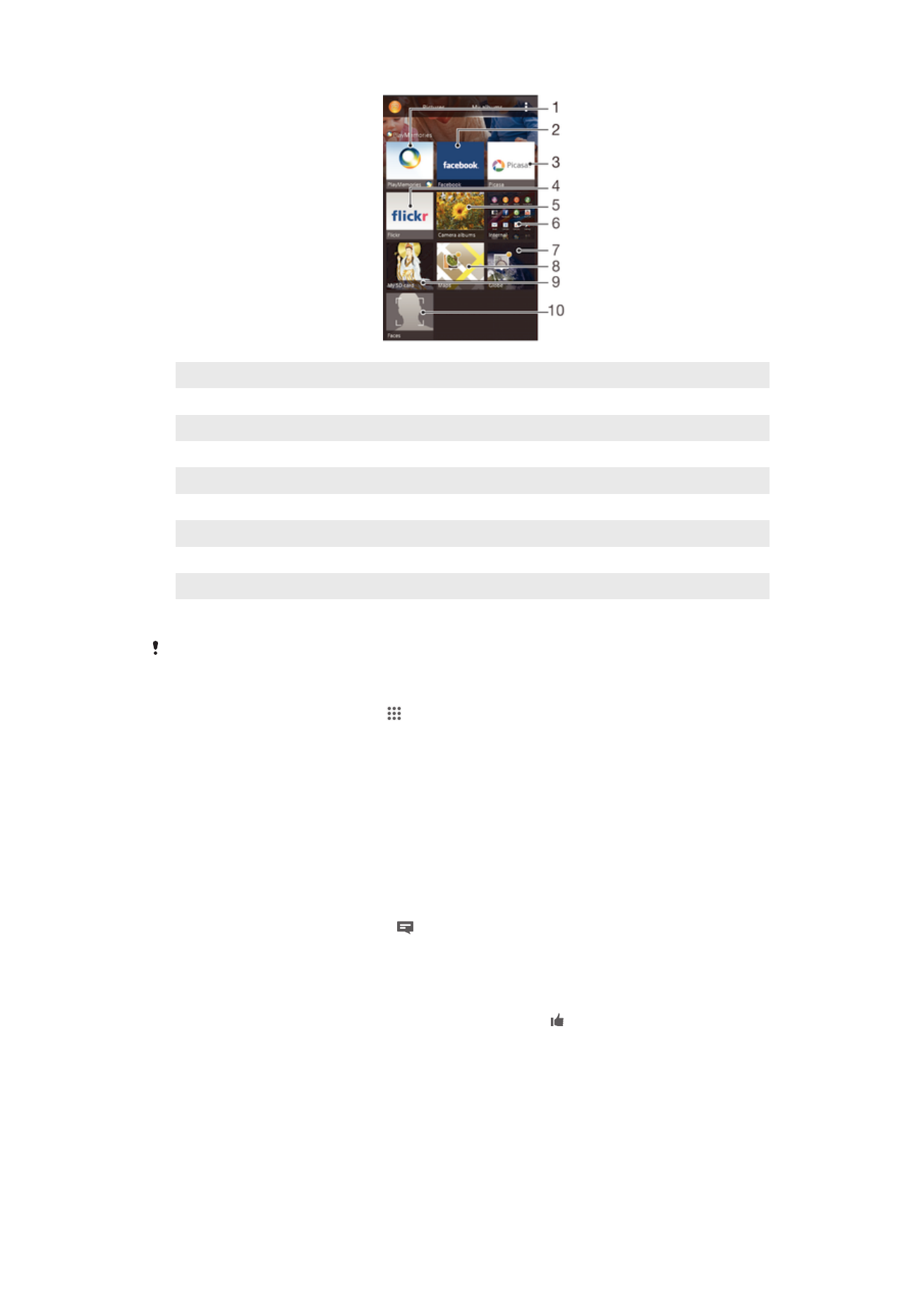
Slik viser du bildene dine på et kart
Å legge til plasseringsinformasjon i bilder blir også kalt geografisk merking (geotagging).
Du kan for eksempel vise bildene dine på et kart og vise venner og familie hvor du var da
81
Dette er en Internett-versjon av denne publikasjonen. © Skriv ut bare til eget bruk.
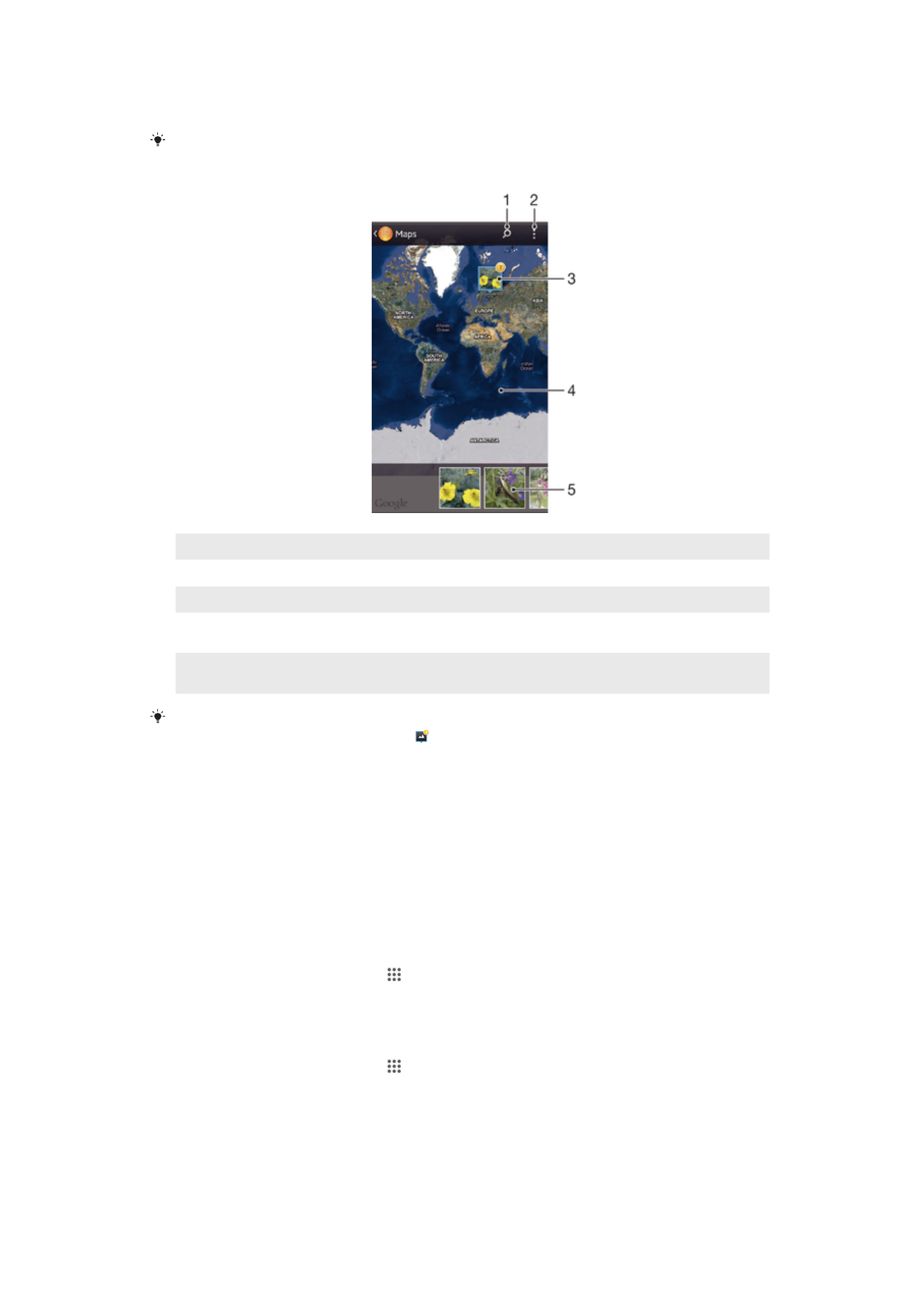
du tok bildet. Se Legge til geografisk posisjon til bildene dine på side 69 for mer
informasjon.
Hvis duhar aktivert posisjonsgjenkjenning og aktivert geografisk merking i kameraet, kan du
merke bildene direkte slik at du kan se dem på kartet senere.
1
Søk et sted på kartet.
2
Vis menyvalg.
3
En gruppe bilder og/eller videoer som er geografisk merket med samme sted.
4
Ta hurtig to ganger for å zoome inn. Knip sammen fingrene for å zoome ut. Dra for å vise forskjellige
deler av kartet.
5
Miniatyrer av den valgte gruppen med bilder og/eller videoer. Ta hurtig på et element for å vise det i full
skjerm.
Dersom flere bilder ble tatt på samme sted, vises kun ett av dem på kartet. Total antall bilder
vises i øverst høyre hjørne som f.eks. . Ta hurtig på omslagsbildet for å vises alle bildene i
gruppen, og ta hurtig på et av miniatyrbildene nederst på skjermen.
Slik legger du en geotag til et bilde
1
Når du viser et bilde, ta hurtig på skjermen for å vise verktøylinjen, ta deretter
hurtig på Ta hurtig for å angi sted for å åpne kartskjermen.
2
Finn og ta hurtig på stedet der bildet skal plasseres på kartet.
3
Ta hurtig på stedet på kartet der bildet skal flyttes til for å justere plasseringen av
bildet.
4
Ta hurtig på OK for å lagre geotaggen når du er ferdig, og gå tilbake til
bildevisning.
Slik viser du geografisk merkede bilder på et kart
1
På Skrivebord tar du hurtig på .
2
Finn og ta hurtig på Album > Mine album > Kart.
3
Ta hurtig på et bilde for å vise det i full skjerm.
Slik viser du geografisk merkede bilder på et kart
1
På Skrivebord tar du hurtig på .
2
Finn og ta hurtig på Album > Mine album > Globus.
3
Ta hurtig på et bilde for å vise det i full skjerm.
82
Dette er en Internett-versjon av denne publikasjonen. © Skriv ut bare til eget bruk.
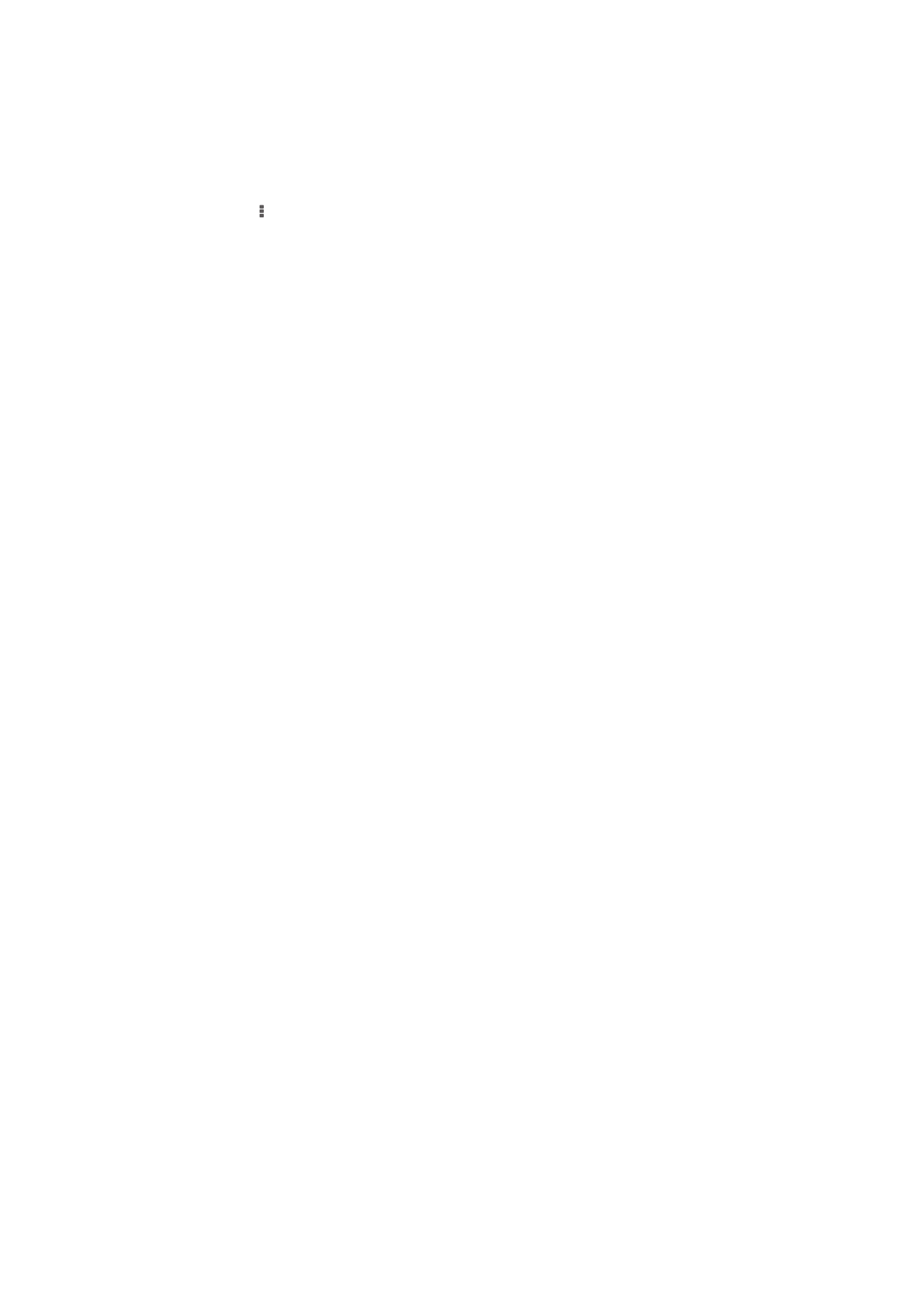
Slik endrer du geotaggen for et bilde
1
Berør og hold nede bildet til rammen blir blå når et bilde vises på kartet i Album.
Ta deretter hurtig på ønsket posisjon på kartet.
2
Ta hurtig på OK.
Slik endrer du kartvisningen
•
Ta hurtig på , og velg Klassisk visning eller Satellittvisning når kartet vises i albumet.
83
Dette er en Internett-versjon av denne publikasjonen. © Skriv ut bare til eget bruk.